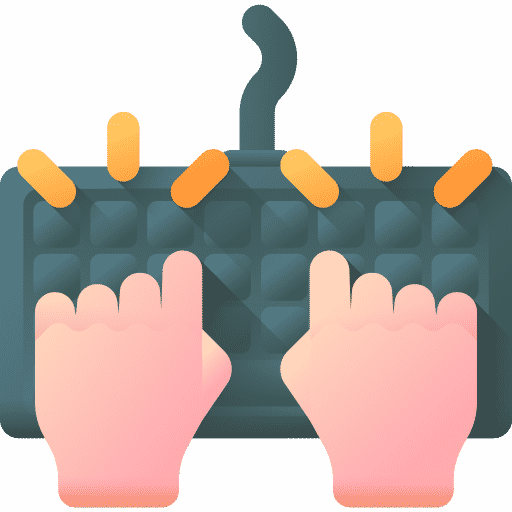Les raccourcis clavier sont très utiles et faciles à utiliser pour exécuter certaines commandes sur un ordinateur Mac. Par exemple, la plupart des gens savent que Command + C et Command + V copient et collent.
Ce que beaucoup de gens ne savent pas, c'est que les combinaisons de touches sous Mac OS peuvent également être utilisées pour effectuer certaines actions dans une application. Tu peux bijvoorbeeld effacez les fichiers temporaires dans Safari avec une combinaison de touches. Cependant, il existe de nombreux autres exemples que vous pouvez mettre en œuvre vous-même après l'exemple que je vous montre.
Cela signifie en fait qu'en connectant une combinaison de touches à un élément de menu spécifique dans une application, vous pouvez ouvrir directement le menu. Il vous suffit de saisir le nom exact du menu de l'application et de l'associer à une combinaison de touches. C’est exactement comme ça que ça marche.
Utiliser les raccourcis clavier sous Mac OS pour gérer les applications
Dans cet exemple, je vais créer une combinaison de touches pour effacer rapidement l'historique dans Safari. Comme mentionné précédemment, il s'agit d'un exemple, vous pouvez utiliser les applications dans lesquelles vous pouvez créer des combinaisons de touches pour créer une combinaison de touches spécifique que vous trouvez utile. Je montre en termes généraux comment exécuter des éléments de menu via une combinaison de touches dans une application.
Cliquez sur le menu Mac () dans le coin supérieur gauche. Cliquez sur Préférences Système. Allez dans les Préférences Système et cliquez sur Clavier.
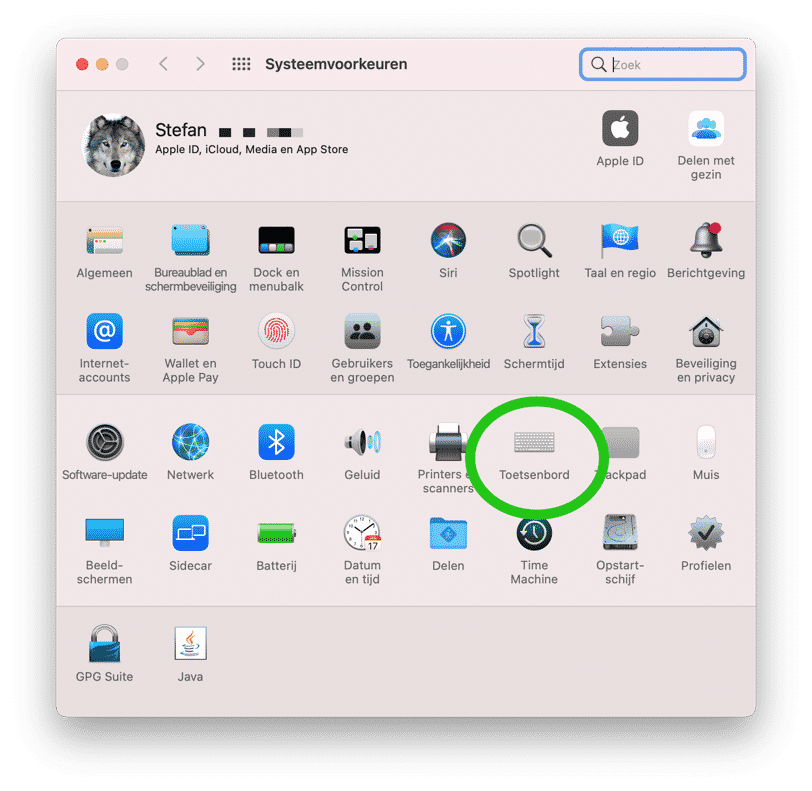
Cliquez sur l'onglet Raccourcis clavier. Cliquez ensuite sur Applications dans le menu de gauche. Pour ajouter une combinaison de touches pour une application spécifique, cliquez sur le bouton +.
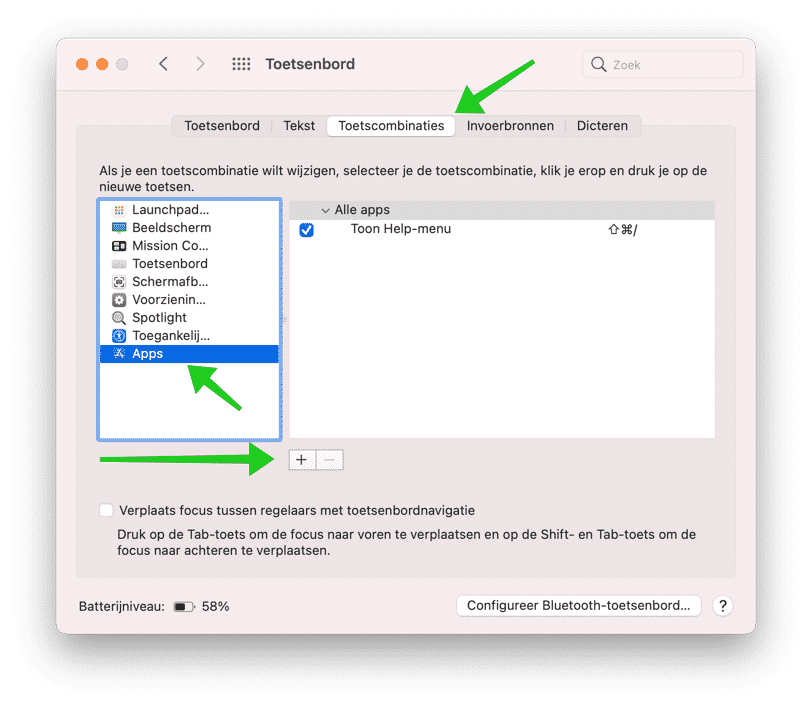
Sélectionnez une application dans la liste. Dans ce cas, j'utilise Safari, mais vous pouvez choisir parmi toute une liste d'applications. Ensuite, le « Nom du menu » est important.
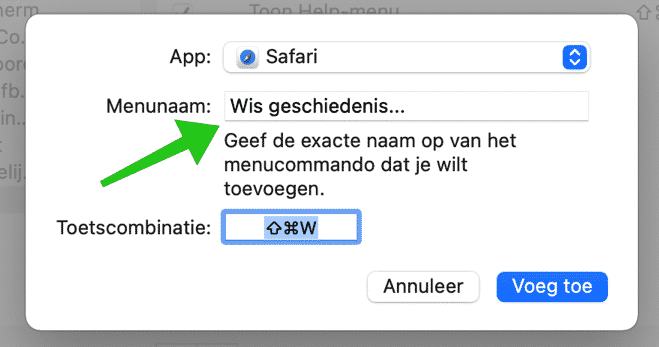
Dans le champ Nom du menu, placez le EXACT nom de l'élément de menu que vous souhaitez exécuter avec la combinaison de touches. Dans l'image ci-dessous, vous pouvez voir ce que je veux dire.
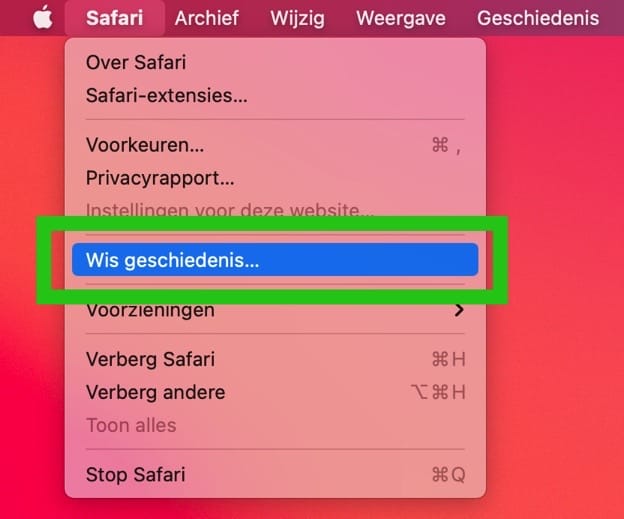
Avec la combinaison de touches, vous appuyez sur les touches que vous souhaitez utiliser pour exécuter la commande dans l'application spécifique. J'ai utilisé (Command ⌘) + SHIFT + W, depuis « Clear ». Toute combinaison qui n'est pas encore utilisée par l'application elle-même est possible, à vous de choisir.
Cliquez ensuite sur Ajouter. Si vous ouvrez maintenant l'application dont vous avez lié la combinaison de touches à une action spécifique et que vous appuyez sur la combinaison de touches, celle-ci sera exécutée.
J'espère que je vous ai aidé avec ça. Merci pour la lecture!